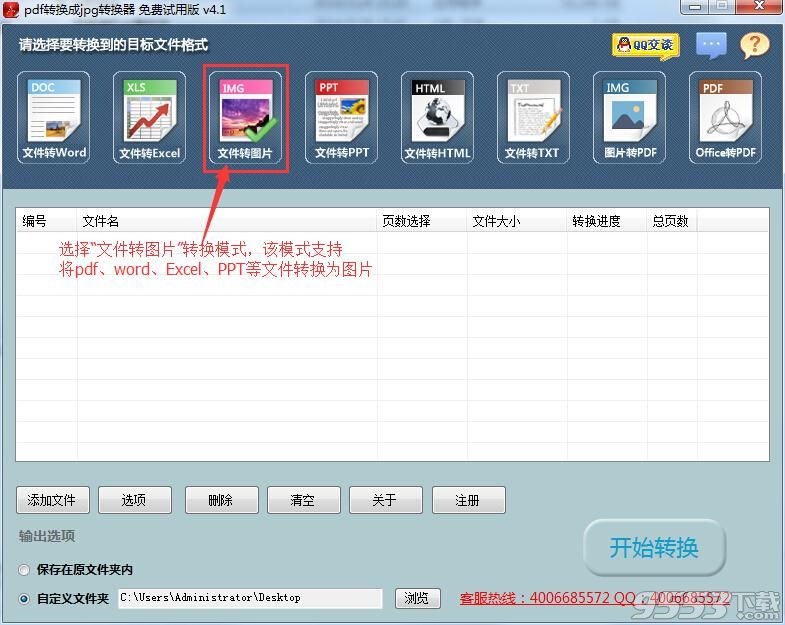萬盛學電腦網 >> 圖文處理 >> Photoshop教程 >> ps圖片處理 >> PhotoShop打造唯美優雅的女子寫真照片後期處理教程
PhotoShop打造唯美優雅的女子寫真照片後期處理教程
原片分析:這張照片簡潔大方,給人整體感覺非常寧靜、優雅。人物表現出的氣質也突顯了女人柔情似水的一面,有點清純的性感,和環境很好的融合在一起。
缺點是照片不夠夢幻、色彩過於濃艷,背景也稍顯雜亂。
調修思路: 根據原片的特點,我們在後期設計時的核心思想是將照片調出色彩統一、飽和度偏低的移軸效果。低飽和的處理有利於突出人物的優雅、知性美,
統一的純色效果強調了女人娴靜如水般的溫柔,將部分畫面進行模糊,模擬移軸鏡頭的效果,不僅可以有效避免雜亂背景對於視覺美的干擾,同時還增加了畫面的夢幻感。
效果圖:

原片:

調修步驟:
1、首先針對畫面背景過於搶眼的青色進行調整,打開“色相/飽和度”工具,選擇“青色”,調整飽和度為-65,這樣可以避免背景顏色過於突出,影響主體人物。
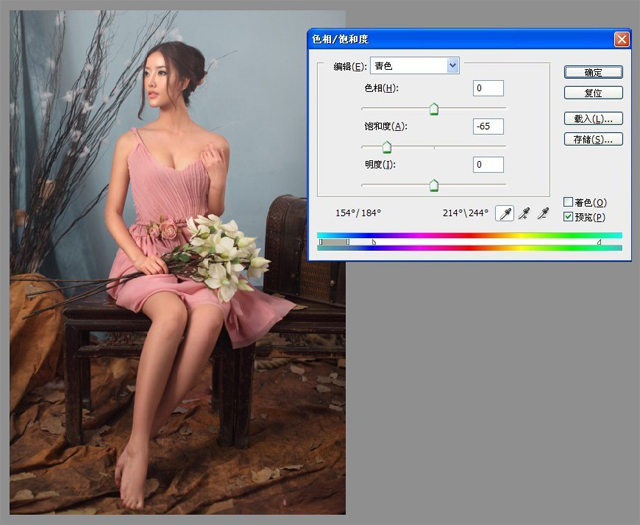
2、打開“選擇/色彩范圍”,選取高光部分,添加“顏色填充”圖層,選擇一個淡綠色,參數見下圖,用綠色給高光部位進行填充,然後將圖層混合模式
調整為“線性減淡”,調整圖層不透明為33%,讓景與人融合的更加自然。
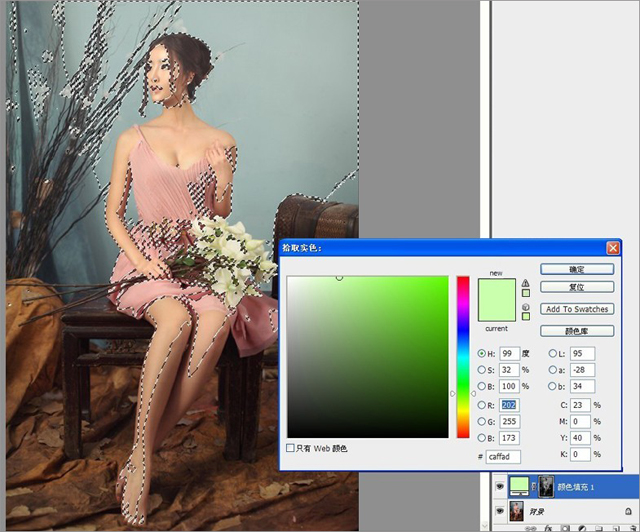
3、蓋印圖層,應用“圖像/調整/漸變映射”,選擇由黑到白的灰度漸變,圖層混合模式調整為“亮度”,這步操作的目的是去除增加照片的對比度,使畫面更有層次感。
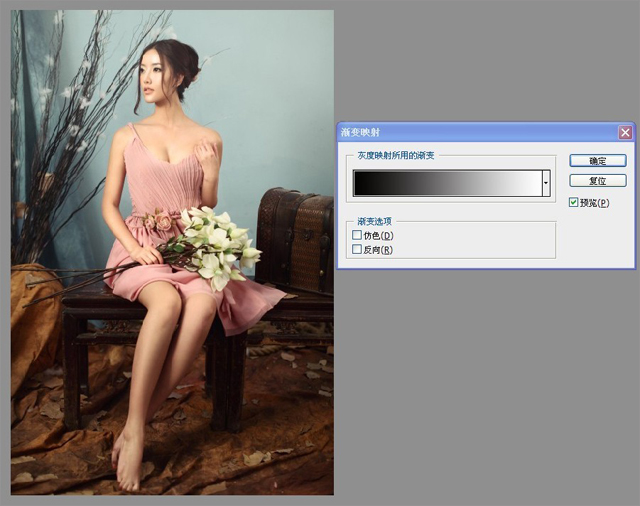
注:“漸變映射”可以將相等的圖像灰度范圍映射到指定的漸變填充色,比如指定雙色漸變填充,在圖像中的陰影映射到漸變填充的一個端點顏色,
高光映射到另一個端點顏色,而中間調映射到兩個端點顏色之間的漸變。
4、打開“圖像/調整/曝光度”,調整曝光度0.00、位移+0.0080、Gamma Correction 1.00,添加圖層蒙版,填充黑色,將暗部擦出來,這樣可以給暗部蒙上一層灰度,
讓黑死的地方不那麼生硬。
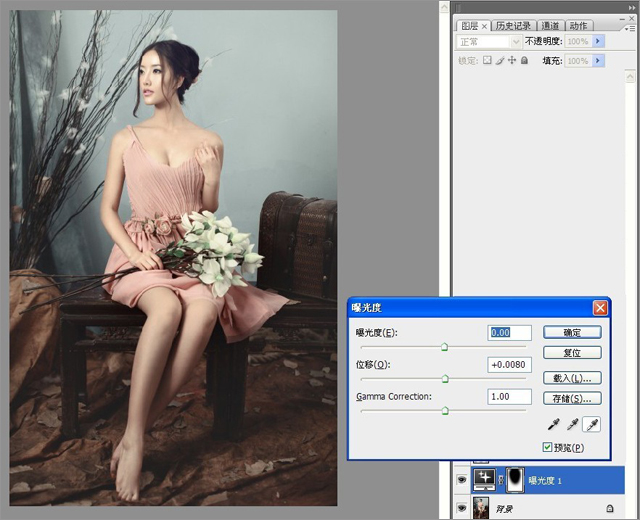
5、接下來營造畫面的夢幻效果。蓋印一個圖層,選擇“濾鏡/模糊/高斯模糊”,添加圖層蒙版,填充黑色,將人物主體用白色“畫筆”擦出來。
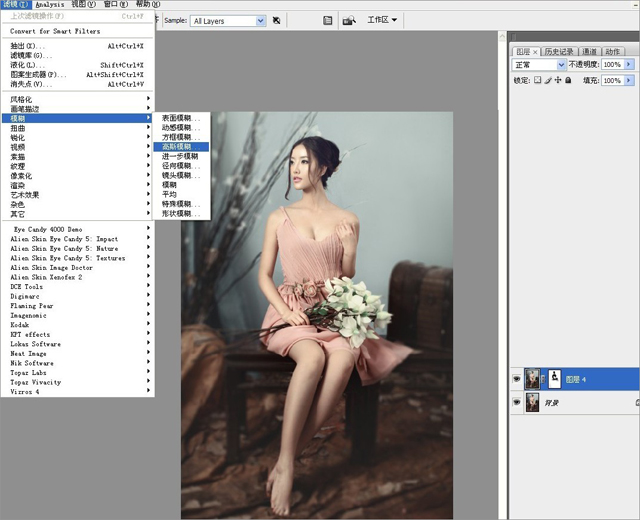
6、繼續調整畫面色調,添加“可選顏色”調整圖層,選擇“紅色”,加青、減洋紅、減黃、減黑,調整參數如下圖,目的是使人物膚色和服裝更加清透、自然。
同樣用蒙版把暗部的細節擦出來,細節明度變高,整體融合自然,空間景深感就體現出來了。
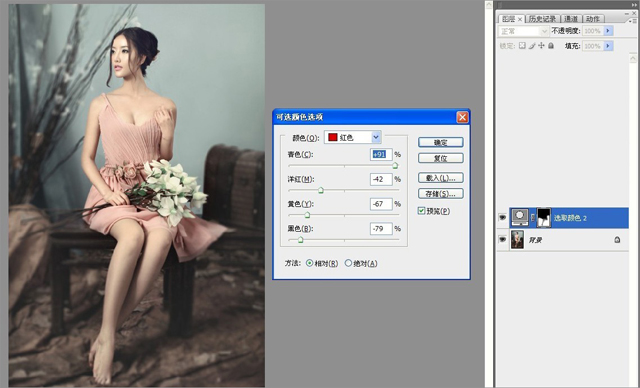
7、新建一個圖層,設置前景色選擇一種明亮的米色,用畫筆塗抹出人物的皮膚部分,並將圖層混合模式改為“柔光”,使人物膚色更加水嫩、白皙。
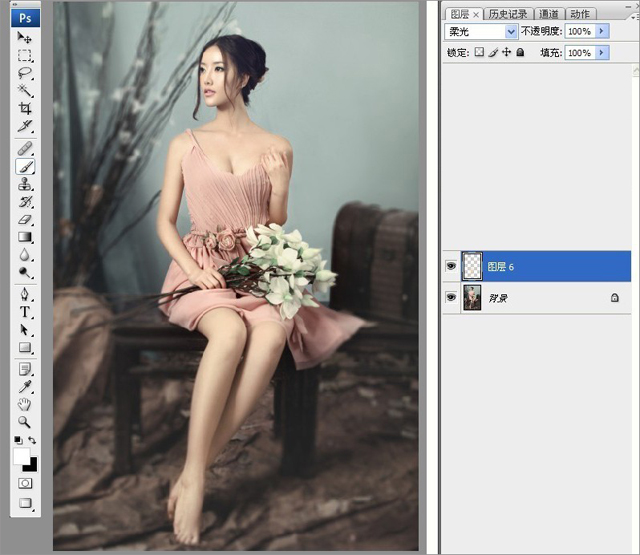
8、蓋印一個圖層,再次利用“高斯模糊”工具把背景雜亂的部分進行模糊處理,以突出主體人物與整體的夢幻感。
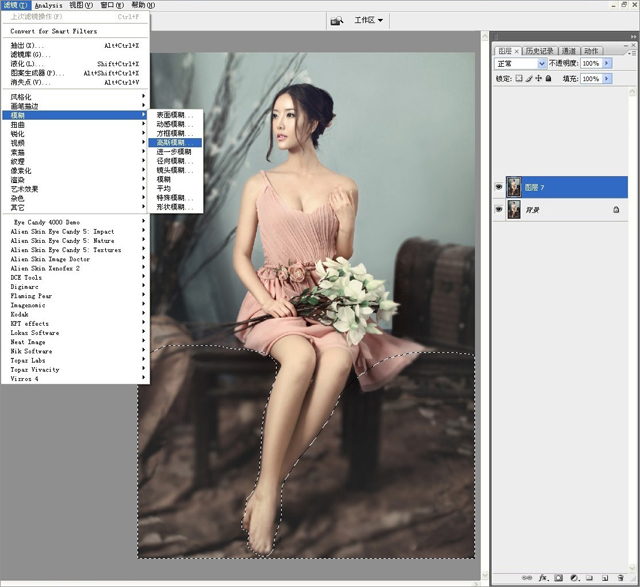
9、最後再調整一下畫面高光部分的色調,打開“色彩平衡”工具,選擇“高光”,稍稍加一些黃色,參數如下圖,目的是使照片中的高光部分更暖一些。
至此,所有調修已完成。
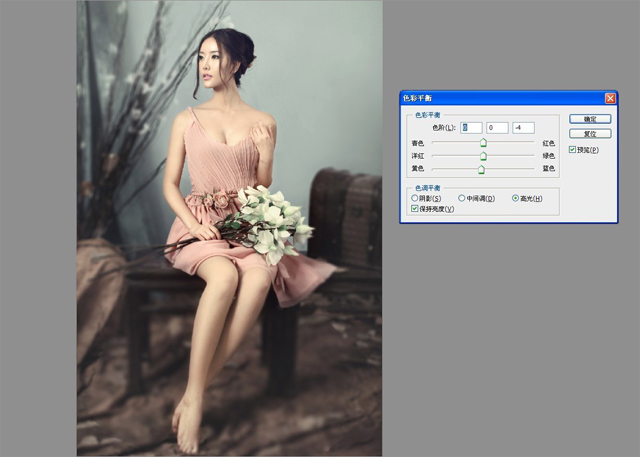
最終效果 !

注:更多精彩教程請關注三聯photoshop教程欄目,三聯PS群:75789345歡迎你的加入